WordPress 迁移终极指南:如何轻松迁移您的网站
已发表: 2023-04-27欢迎! 如果您阅读了这篇文章,您可能正在考虑将您的 WordPress 网站从一个主机迁移到另一个主机,或者从一个域迁移到另一个域。
将 WordPress 网站移动到新的虚拟主机可能很麻烦,尤其是在您不懂技术的情况下。 但不要害怕!
在这份综合指南中,我们将带您完成轻松迁移 WordPress 网站的所有步骤。 从创建网站备份到传输文件和数据库,我们都能满足您的需求。
喝杯咖啡,坐下来,让我们开始吧!
什么是 WordPress 迁移?
在我们深入探讨之前,让我们首先讨论一下 WordPress 迁移到底是什么。
WordPress 迁移是将您的 WordPress 网站从一个托管服务或域名迁移到另一个的过程。 迁移通常涉及将网站的文件、数据库和设置从旧主机移动到新主机。
听起来太技术了? 让我简单地解释一下。
想象一下您的 WordPress 网站就像您在后院建造的树屋。 现在你想把你的树屋搬到后院的另一个地方。
这就像 WordPress 迁移一样 – 它将您的网站从一个地方移动到另一个地方。
但是转移网站可能很棘手,不像移动树屋。 您必须确保树屋(或网站)中的所有内容都适当地移动到新位置,从所有图片到文本,甚至是树屋的设计。
文章在下面继续
移动网站时,您需要确保没有留下任何东西,并且一切看起来和工作都像以前一样。
简单地说,WordPress 迁移就是将您的网站从一个地方移动到另一个地方,就像移动树屋一样,但有很多技术性的东西来确保一切都保持正确。
在这一点上,了解网站迁移不一定会从一个主机到另一个主机也很重要。 迁移过程可以包括以下内容:
- 将 WordPress 网站从本地服务器推送到实时主机。
- 将 WordPress 网站转移到新域。
- 将 WordPress 网站从子域移动到顶级域。
- 从托管托管迁移到共享或自托管。
WordPress 迁移的常见原因
现在您可能想知道 WordPress 迁移过程是否有风险且耗时,那么为什么需要迁移您的网站?
一些最常见的原因是:
- 隐私和安全问题: WordPress 是一种流行的 CMS,市场份额为 63.5%。 不幸的是,这种流行使得 WordPress 网站经常成为黑客和安全漏洞的目标。
为了保护您的网站免受黑客和垃圾邮件发送者的侵害,您可能需要将您的 WordPress 网站迁移到提供更好安全功能的更安全的托管服务提供商。
- 性能问题:如果您遇到加载速度慢、频繁停机或其他性能问题,您可能需要将您的网站迁移到提供更好性能和更快加载时间的主机。
- 负担得起的托管: WordPress 网站托管可能会很昂贵,具体取决于流量和资源使用情况。
您可以通过切换到以可承受的价格提供相同服务的更便宜的托管服务提供商来降低托管成本。
- 业务需求的变化:您的网站需求可能会随着业务的增长和发展而变化。
您可能需要将您的 WordPress 网站迁移到一个新的主机,该主机可以根据您的业务需要和要求提供更好的功能,例如电子商务功能或更好的可扩展性。
- 更改域名:域更改是站点迁移的另一个重要原因。
域名就像您网站的物理/永久地址,如果您打算更改或更新现有网站的域名,您需要将您的 WordPress 网站迁移到一个新的域名。
迁移前规划
仔细执行和计划迁移非常重要,以避免任何停机或数据丢失,并确保您的网站在迁移期间和之后仍然可供您的受众使用。
文章在下面继续
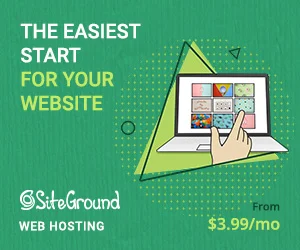
此外,迁移会对您网站的搜索引擎优化产生影响,因此考虑对您的搜索引擎排名的任何潜在影响并采取措施减轻任何不利影响至关重要。
总而言之,迁移 WordPress 网站是一项艰巨的任务。 但是,通过适当的计划和执行可以轻松完成。
我们策划了一份迁移前检查清单。 我们建议您在开始迁移过程之前先阅读它,以确保您的网站内容顺利过渡。
✅ 备份您的网站
第一步也是最重要的一步是创建网站的完整备份,包括文件和数据库。 如果在迁移过程中出现任何问题,此备份将作为后备选项。
✅检查新的托管环境
在迁移您的网站之前,请确保新的托管环境设置正确并且满足运行 WordPress 的所有要求。
检查 PHP 版本是否兼容,数据库设置是否正确,托管计划是否提供足够的资源。
✅禁用缓存、防火墙或重定向插件
缓存、防火墙或重定向插件会影响您的迁移过程,因此为了顺利迁移,最好停用这些插件。 迁移过程完成后,您可以重新激活它们。
✅更新 WordPress、插件和主题
确保您运行的是最新版本的 WordPress,以及旧站点上的所有插件和主题。 更新这些项目可确保迁移过程更加顺利。
✅启用维护模式
为确保您网站上的任何用户在迁移过程中不进行任何更改,您可以在您的网站上启用维护模式。 您可以在您的网站上使用许多专用的 WordPress 维护模式插件。
✅选择合适的时间
网站迁移有时会影响您网站的性能。 您应该在网站流量最少的时候安排迁移,以免影响用户体验。 您可以使用 Google Analytics 分析您的网站流量。
文章在下面继续
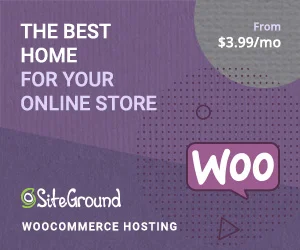
✅更新您的 DNS 记录
迁移完成后,您需要更新 DNS 记录以指向新服务器。 传播最多可能需要 48 小时,因此最好提前进行。
如何迁移您的 WordPress 网站:3 种方法
迁移 WordPress 网站的主要方法有以下三种:
- 让您的主机为您迁移 WordPress 网站
- 使用插件(自动)迁移您的 WordPress 网站
- 手动迁移您的 WordPress 网站
方法 1:让您的主机为您迁移 WordPress 网站
许多网络托管公司,例如 SiteGround 和 Kinsta,都提供托管服务,包括网站迁移。
他们要么自动为您免费迁移,要么提供可用于完成迁移过程的插件。
您需要做的就是选择一个可靠的托管 WordPress 托管服务提供商并按照他们的说明迁移您的网站。
这是一种轻松的方法,您可以使用它来迁移您的 WordPress 网站。
方法 2:使用插件(自动)迁移您的 WordPress 网站
您可以使用专用的 WordPress 迁移插件自动执行迁移过程。 你需要做的是:
- 选择可靠的迁移插件,例如 All-in-One WP Migration、Migrate Guru 或 Duplicator
- 在您当前的网站上安装并激活迁移插件
- 按照插件说明将您的网站迁移到新的虚拟主机
让我们看看如何使用 All-in-One WP Migration 迁移您的 WordPress 网站。
步骤 1:安装并激活 All-in-One WP Migration Plugin
登录到您的 WordPress 网站,转到插件页面,然后搜索“All-In-One WP Migration”。
插件出现后,单击“立即安装”按钮,然后单击“激活”。
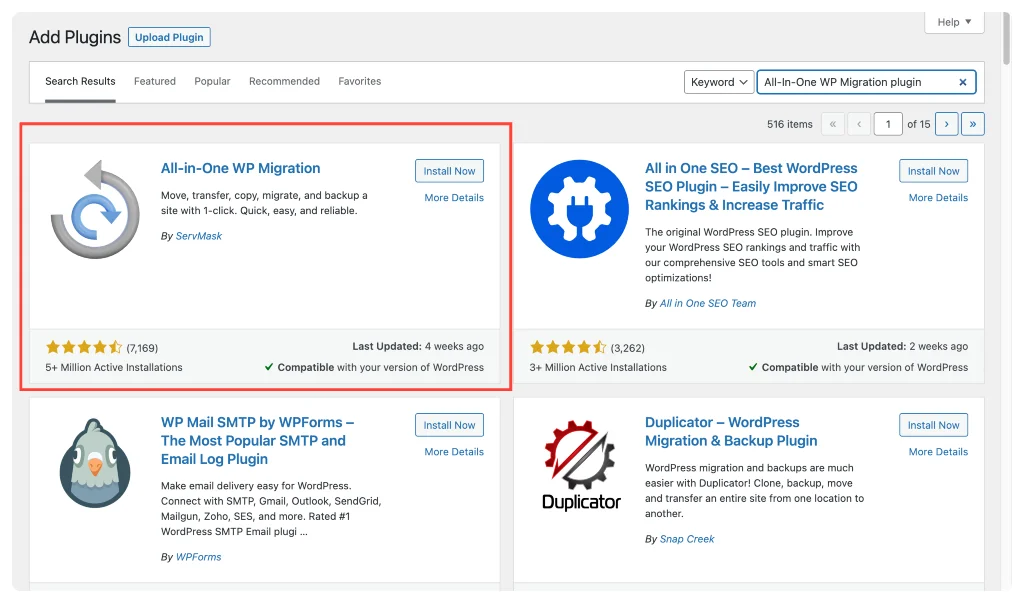
第 2 步:导出您的网站
插件安装完成后,您需要使用 All-In-One WP Migration 导出您的 WordPress 网站。
为此,请导航至您的 WordPress 仪表板并单击一体化 WP 迁移 >> 导出。

这 将带您进入 All-In-One WP Migration 的导出设置页面。
单击高级选项。 您可以选择不想导出的媒体内容、插件和数据库。
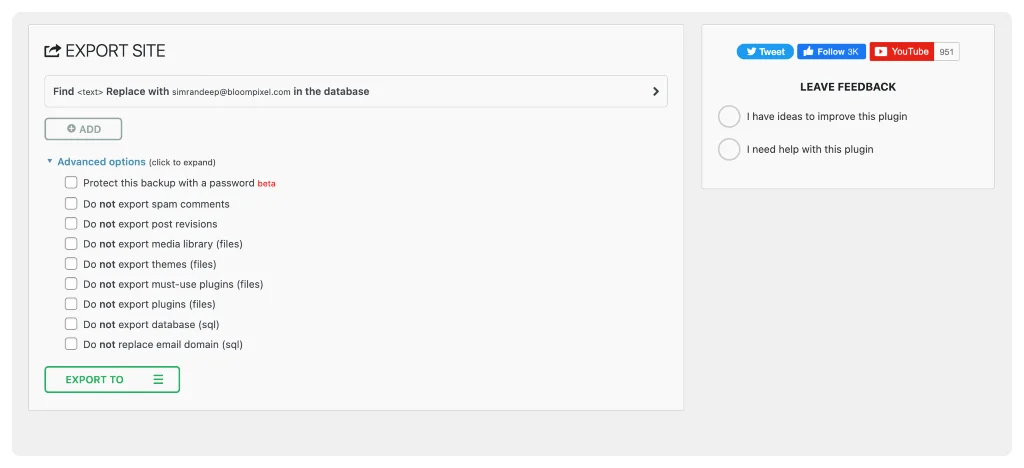
滚动页面,您会看到一个包含导出选项的绿色框。 由于我们使用的是 All-In-One WP Migration 的精简版,我们只能将我们的网站内容导出到文件。
单击“导出到”按钮以运行该过程。
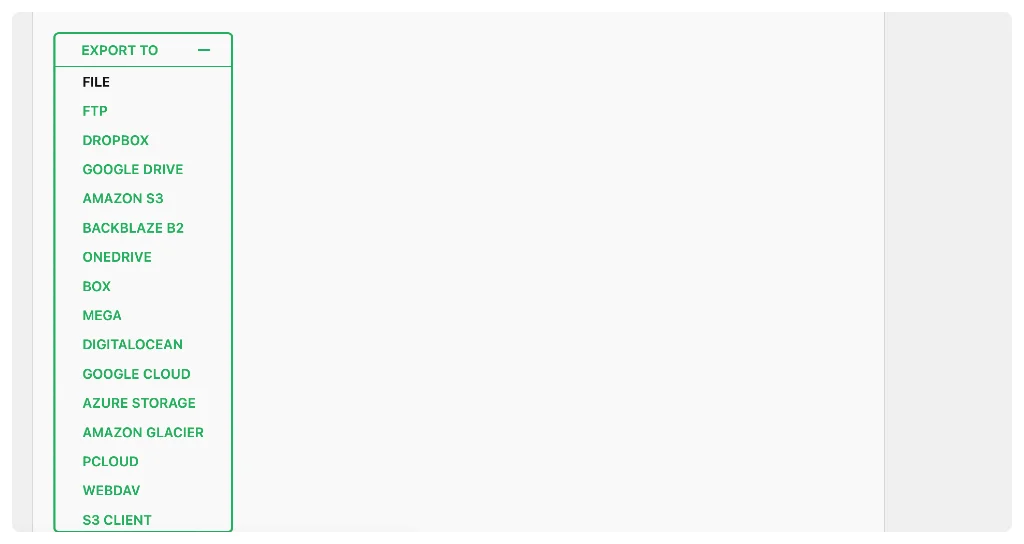
第 3 步:导入您的网站
有了导出的文件后,就该迁移您的网站了。 无论您的站点是从一台主机移动到另一台主机,还是从本地生产站点移动到新服务器,过程都是一样的。
当您设置新网站时,您需要再次安装 All-In-One WP Migration 插件。
然后转到多合一 WP 迁移 >> 导入。
单击“导入自”按钮并选择您下载的文件。 添加文件后,迁移过程就会开始。
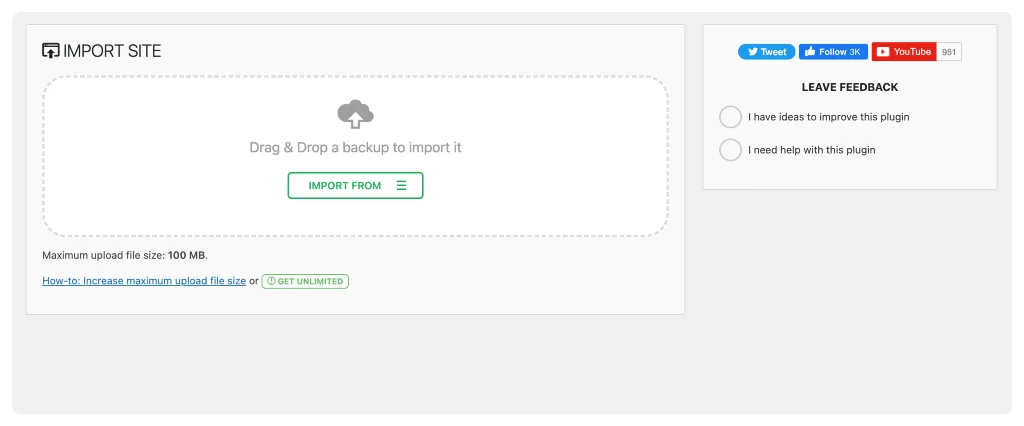
通过这种方式,您可以使用插件简单地迁移您的 WordPress 网站。
方法 3:手动迁移您的 WordPress 网站
手动迁移涉及导出数据库、复制文件和更新 DNS 记录。 此方法更耗时,但可以让您更好地控制迁移过程。
让我们了解如何手动迁移您的 WordPress 网站。
第 1 步:创建现有 WordPress 站点文件的备份
在手动迁移站点之前,您需要为现有的 WordPress 网站文件创建备份。
要访问您的网站文件,您需要一个 SFTP/FTP 客户端。 您可以使用 FileZilla 或 Cyberduck 等软件连接到您网站的服务器。
为此,您需要您的 FTP 凭据,您可以从您的网络托管服务商处获得该凭据。
通过 FTP 连接到服务器后,找到站点的根目录。 您可以在此处找到所有网站文件和文件夹。
通常是public_html; 右键单击根文件夹并选择下载。
查看我们的详细教程 WordPress FTP 访问指南
第 2 步:导出数据库
复制完网站的所有文件后,您将需要 WordPress 数据库。
要访问您的数据库,您需要登录到您的虚拟主机帐户或 cPanel 并找到名为数据库的部分。
在您的数据库文件夹中,单击phpMyAdmin选项,然后选择导出选项。
这将下载站点数据库的SQL 格式副本。
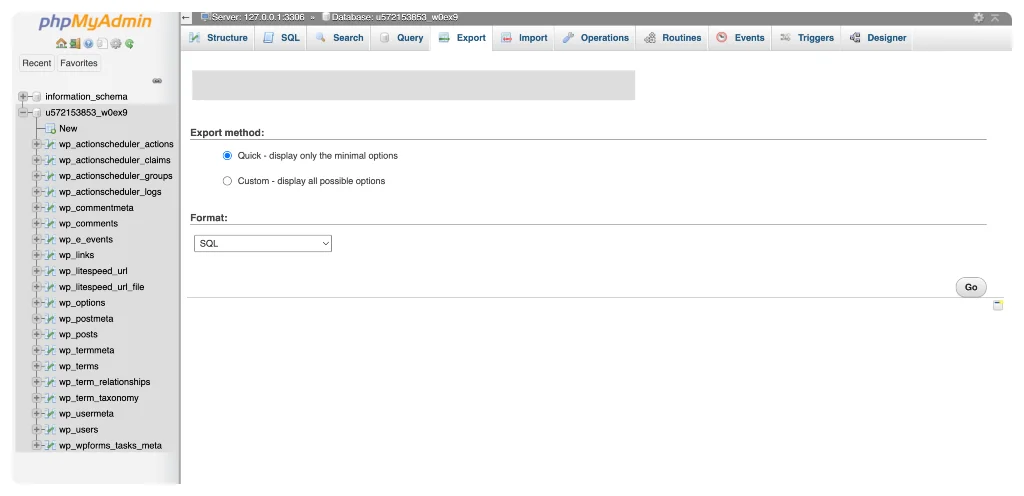
第 3 步:创建新数据库
接下来,您需要在要迁移到的 Web 主机上创建一个新数据库。
要创建一个新的空数据库,请转到 cPanel 中的MySQL 数据库,为新数据库输入一个合适的名称,然后单击创建数据库。
第 4 步:将您的 WordPress 文件上传到您的新主机帐户
获取文件和数据库后,您需要将 WordPress 文件上传到新的托管帐户。 您可以使用 FileZilla 等 FTP 客户端来执行此操作。
将您的站点与 FTP 客户端连接,导航到根文件夹,然后选择“上传”选项。
现在选择您下载的文件。
第 5 步:更新您的 WordPress 配置文件
完成导入/导出文件后,您需要更新 WordPress 配置文件以连接到新主机帐户上的新数据库。
您可以编辑 WordPress 安装目录中的wp-config.php文件。
更新数据库名称、用户名、密码和主机名以匹配新主机帐户上的新数据库。
第 6 步:配置您的域名服务器
如果您要将域名移至新的主机账户,则需要更新您的域名服务器以指向您的新主机账户。
这可以通过登录域注册商的控制面板并更新 DNS 记录来完成。
第 7 步:测试您的 WordPress 网站
完成所有步骤后,测试您的 WordPress 网站以确保一切正常。
手动和自动 WordPress 迁移方法的比较
如上所述,您可以手动或通过自动方法将您的 WordPress 站点迁移到新主机。
每种方法都有利有弊; 最佳方式取决于您的需求、技术技能和偏好。
如果您还需要澄清,哪种迁移方法最适合您的网站? 以下是手动和自动 WordPress 迁移方法的比较:
手动迁移的优点和缺点
| 手动迁移优点 | 手动迁移缺点 |
| 让您更好地控制迁移过程 | 需要 WordPress 的技术技能和知识 |
| 不需要任何专用的迁移插件或第三方工具 | 耗时,尤其是对于较大的网站 |
| 比自动迁移方法更具成本效益 | 容易出现人为错误,这可能导致数据丢失或网站停机 |
| 小型网站的不错选择 | 不提供自动 URL 更新或备份等功能 |
自动迁移的优点和缺点
| 自动迁移专家 | 自动迁移缺点 |
| 更快更高效 | 比手动迁移方法成本更高,尤其是对于大型网站或结构复杂的网站 |
| 需要很少的技术知识,只需点击几下即可完成 | 不如手动迁移方法灵活,尤其是在涉及自定义或特定需求时 |
| 提供自动 URL 更新、备份和测试等功能 | 容易出错或与插件或主题发生冲突 |
| 对于大型网站或结构复杂的网站来说是个不错的选择 | 需要信任第三方工具或服务 |
手动和自动 WordPress 迁移方法之间的选择取决于您的需求和偏好。
如果您技术娴熟并希望更好地控制流程,则手动迁移可能是可行的方法,而如果您想要更快、更高效的迁移流程并愿意为此付费,则自动迁移可能更好。
迁移后清单
迁移您的 WordPress 网站后,遵循迁移后检查清单对于确保一切正常运行至关重要。
✅测试迁移后的网站:测试新网站以确保一切正常。
✅更新 DNS 记录:更新您的 DNS 记录以指向新的虚拟主机。
✅重定向旧网址:将旧网址重定向到新网站以避免链接断开。
✅更新所有插件和主题:将所有插件和主题更新到最新版本。
✅配置安全和备份:为新网站设置安全和备份。
解决常见的 WordPress 迁移问题
有时,在迁移过程中,事情可能会与计划不同。 以下是您可能遇到的一些常见问题以及如何解决这些问题:
- 问题:迁移后网站未加载。
解决方案:检查您的 DNS 记录和文件权限。
- 问题:断开的链接或丢失的图像。
解决方案:更新您的 URL 并检查您的文件路径。
- 问题:数据库连接错误。
解决方案:检查您的数据库凭据和服务器设置。
- 问题:文件权限不正确。
解决方案:为您的文件和文件夹定义正确的文件权限。
总结:如何轻松迁移您的 WordPress 网站
你有它; 遵循我们的最终指南可以确保成功顺利地迁移 WordPress。
但是,请务必注意,每次迁移都是独一无二的,可能需要额外的步骤或注意事项。 咨询专家或遵循针对您的特定场景的综合迁移指南始终是个好主意。
如果您有任何疑问或需要更多信息,我们将很乐意为您提供帮助。
